Pantheon è uno dei nuovi ambienti desktop più popolari nel mondo Linux. È stato originariamente creato per il sistema operativo elementare, ma si sta diffondendo ad altre distribuzioni. Sfortunatamente, non ci sono pacchetti ufficiali per Debian. Scopri come installare Panthon da un repository di terze parti su Debian.
In questo tutorial imparerai:
- Come installare le dipendenze richieste.
- Come scaricare e installare il repository.
- Come installare Pantheon su Debian.
- Come installare Pantheon Extra su Debian.
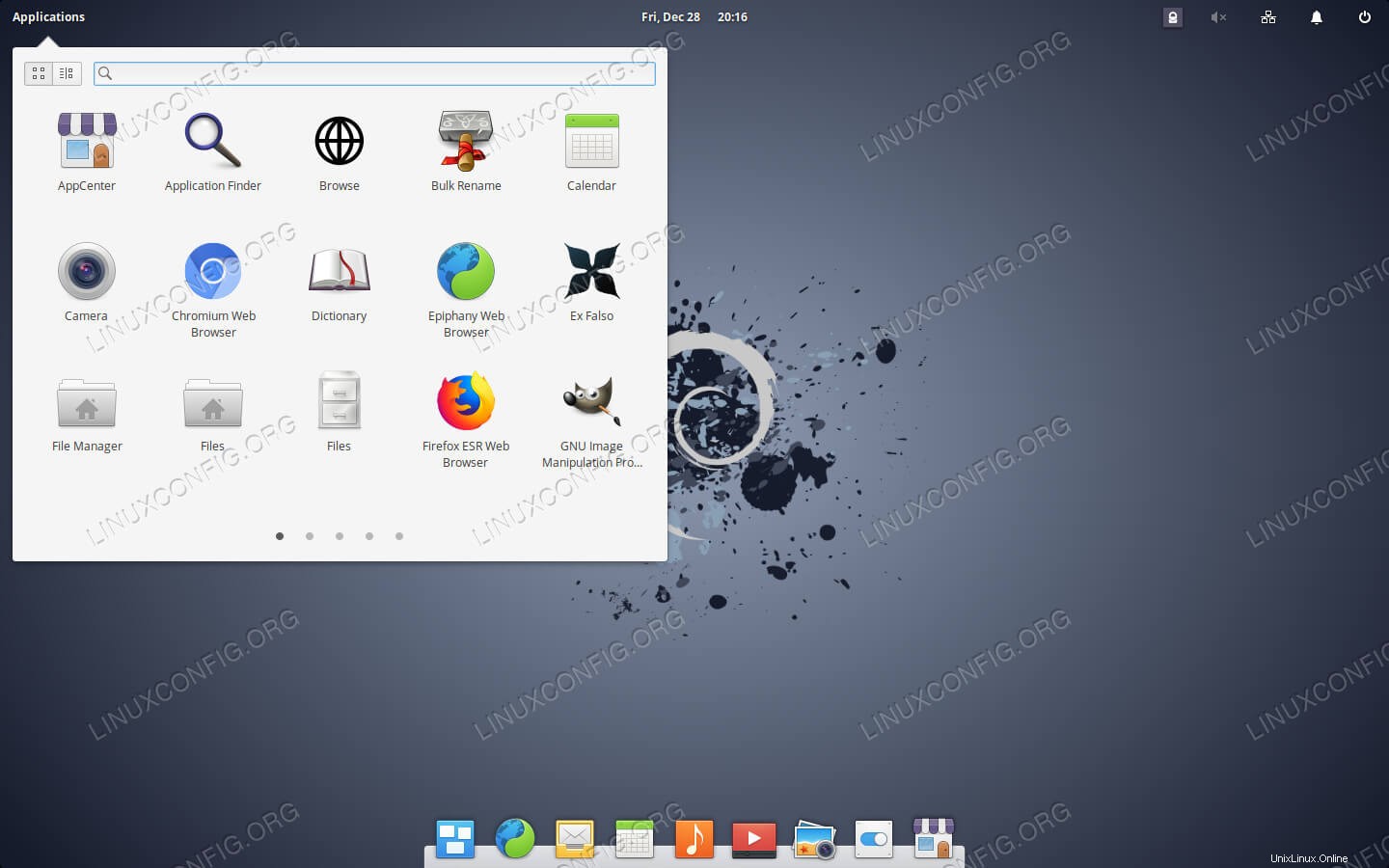 Pantheon Desktop su Debian.
Pantheon Desktop su Debian. Requisiti e convenzioni software utilizzati
| Categoria | Requisiti, convenzioni o versione del software utilizzata |
|---|---|
| Sistema | Debian |
| Software | Ambiente desktop Pantheon |
| Altro | Accesso privilegiato al tuo sistema Linux come root o tramite sudo comando. |
| Convenzioni | # – richiede che i comandi linux dati vengano eseguiti con i privilegi di root direttamente come utente root o usando sudo comando$ – richiede che i comandi linux dati vengano eseguiti come un normale utente non privilegiato |
Come installare le dipendenze richieste
Prima di poter configurare il repository Pantheon su Debian, avrai bisogno di alcune dipendenze. Installa quelli per primi.
$ sudo apt install apt-transport-https software-properties-common wget
Come scaricare e installare il repository
Lo sviluppatore dietro il repository Pantheon ha fornito un comodo pacchetto per configurarlo automaticamente sul tuo sistema. In realtà ci sono due pacchetti diversi. Uno è destinato a Debian Stable, mentre l'altro è per Testing e Sid. Usa wget per estrarre il pacchetto per la tua versione di Debian.
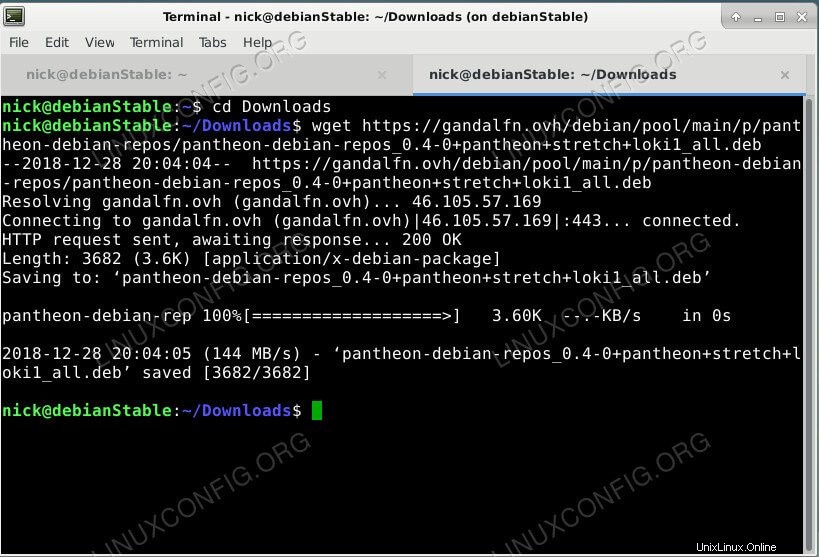 Scarica il Pantheon Repository su Debian.
Scarica il Pantheon Repository su Debian. Stabile
$ wget https://gandalfn.ovh/debian/pool/main/p/pantheon-debian-repos/pantheon-debian-repos_0.4-0+pantheon+stretch+loki1_all.deb
Test/Sid
$ wget https://gandalfn.ovh/debian/pool/main/p/pantheon-debian-repos/pantheon-debian-repos_5.0-0+pantheon+buster+juno1_all.deb
Quindi, installa il pacchetto con dpkg .
Stabile
$ sudo dpkg -i pantheon-debian-repos_0.4-0+pantheon+stretch+loki1_all.deb
Test/Sid
$ sudo dpkg -i pantheon-debian-repos_5.0-0+pantheon+buster+juno1_all.deb
Aggiorna Apt per includere il nuovo repository
$ sudo apt update
Come installare Pantheon
Sei pronto per installare Pantheon su Debian. Hai due opzioni qui. Puoi installare il Pantheon completo con il saluto, oppure puoi installare solo l'ambiente desktop. Che dipende interamente da te.
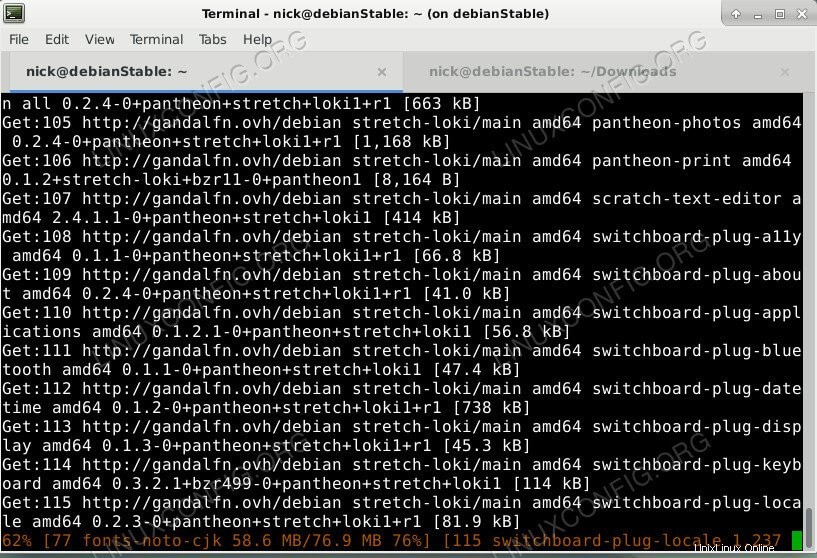 Installa Pantheon Desktop su Debian.
Installa Pantheon Desktop su Debian. Desktop completo
$ sudo apt install pantheon
Solo il desktop
$ sudo apt install pantheon-shell
Come installare Pantheon Extra
Sono inoltre disponibili strumenti per la personalizzazione e l'integrazione. Questi provengono direttamente da Elementary, ma sono stati ricostruiti per Debian. Nessuno di questi è obbligatorio, ma ti aiuteranno a rifinire il desktop.
$ sudo apt install elementary-tweaks indicator-application indicator-systemtray-unity indicator-multiload
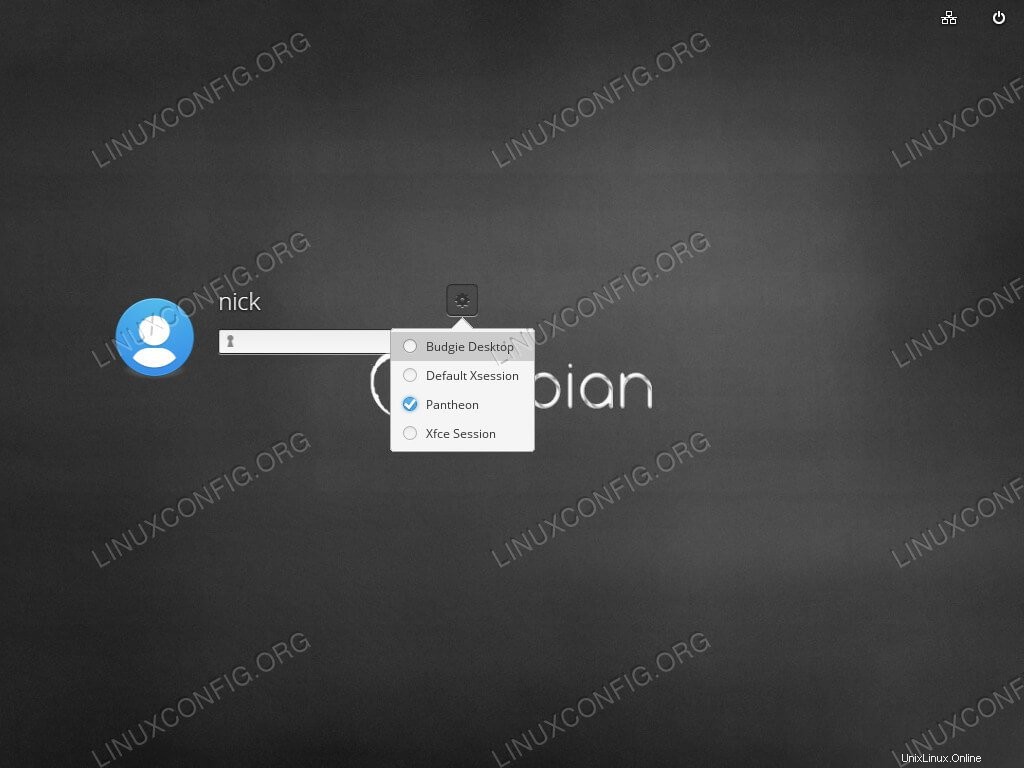 Accedi a Pantheon Desktop su Debian.
Accedi a Pantheon Desktop su Debian.
Quando sei pronto per usare Pantheon, riavvia Debian e seleziona Pantheon nella schermata di accesso. Pantheon si aprirà alla configurazione predefinita. Se hai installato le elementary-tweaks pacchetto, puoi personalizzarlo facilmente.
Conclusione
Il tuo nuovo desktop Pantheon continuerà ad aggiornarsi dai repository. Quando arriva una nuova versione Debian o Elementare, sarebbe una buona idea controllare la presenza di repository aggiornati o nuovi per le ultime versioni di Pantheon.